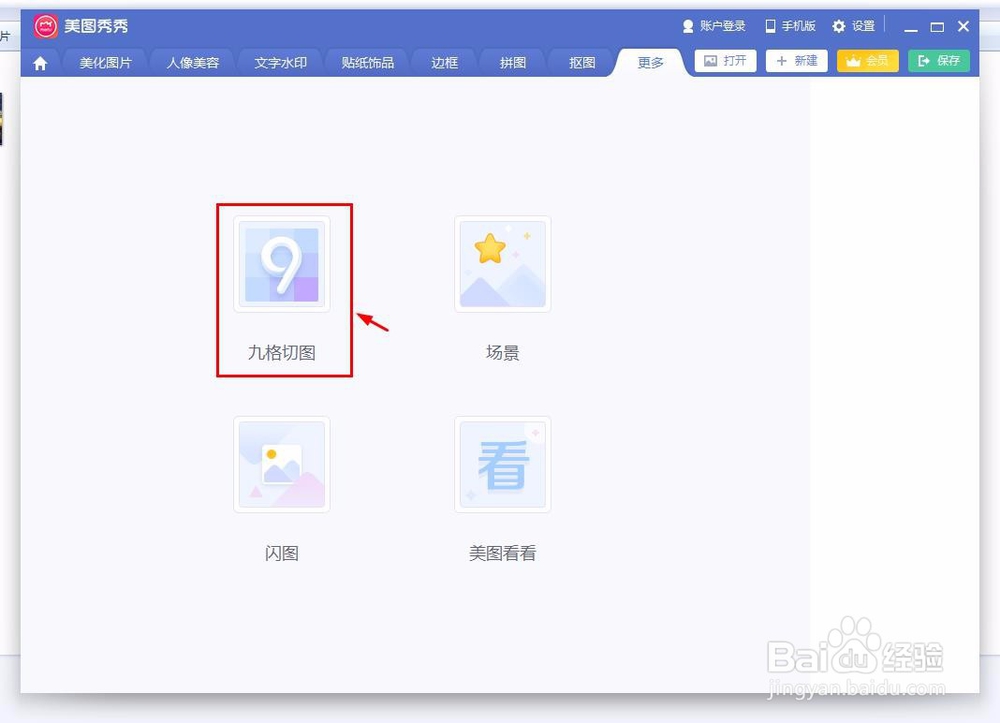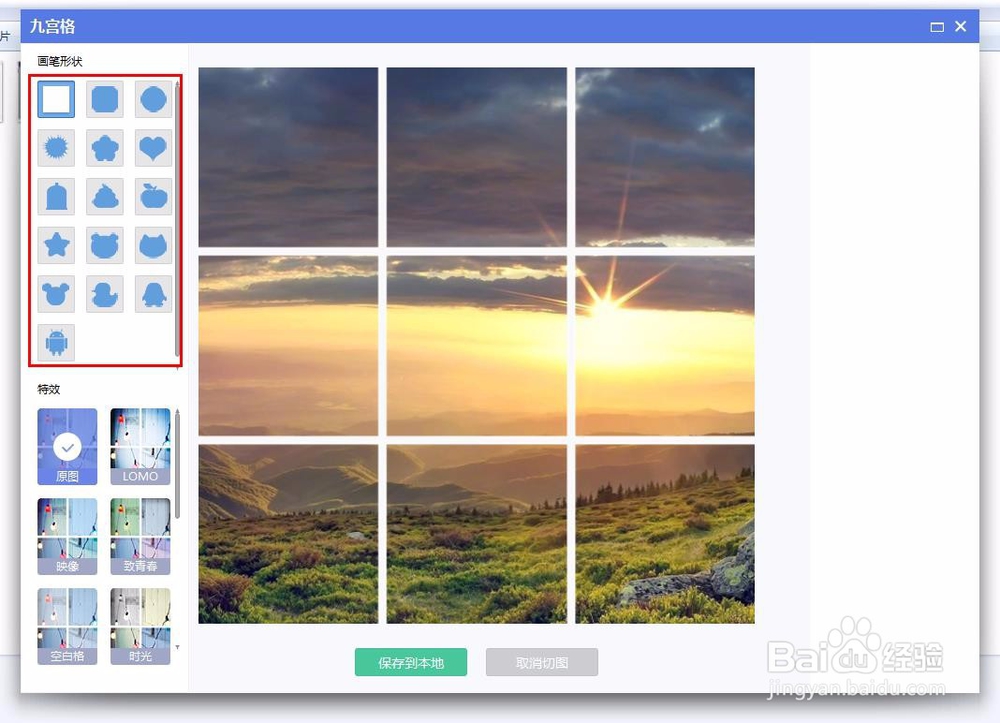怎么让一张图变成九宫格
相比于一张普通的图片,九宫格图片看起来更加有逼格,痘痉颔湄那么怎么让一张图变成九宫格呢?ps和美图秀秀都可以做九宫格图片,下面就来介绍一下用美图秀秀让一张图变成九宫格的方法,希望对你有所帮助。
工具/原料
软件版本:美图秀秀抢先版(版本号:6.3.1.1)
操作系统:win7系统
怎么让一张图变成九宫格
1、第一步:打开美图秀秀(抢先版),单击菜单栏中的“更多”。
2、第二步:在“更多”操作界面中,单击选择“九格切图”。
3、第三步:在弹出的提示框中,单击“确定”按钮,选择一张需要变成九宫格的图片,单击“打开”按钮。
4、第四步:我们可以看到,左侧有很多九宫格形状可供选择。
5、第五步:根据自己的喜好选择一种形状,单击下方“保存到本地”按钮。
6、第六步:在弹出的“保存”对话框中,选择“保存单张大图”,并单击“确定”按钮。
7、第七步:选择九宫图要保存的文件夹,单击“保存”按钮即可。
声明:本网站引用、摘录或转载内容仅供网站访问者交流或参考,不代表本站立场,如存在版权或非法内容,请联系站长删除,联系邮箱:site.kefu@qq.com。
阅读量:59
阅读量:94
阅读量:21
阅读量:48
阅读量:51